WooCommerceで後でPayPal支払いを有効にする方法は?
公開: 2022-06-27今すぐ購入後で支払うBNPLは、WooCommerceストアで利用できる優れた支払いオプションです。 これは、WooCommerceショップの所有者と顧客に双方にメリットのある状況を提供します。 店主は売り上げとコンバージョン率を上げることができますが、顧客は前払いなしでお気に入りの商品を購入できます。
支払いオプションとは別に、後で支払うことを有効にすることも優れた販売戦略になる可能性があります。 顧客が簡単にチェックアウトできるようにすることで、売り上げとコンバージョンを増やすことができます。 クレデンシャルや支払いの詳細を入力せずに注文できます。 顧客は、毎月特定の金額を支払うことを可能にする無利子の均等分割払い(EMI)プランを選択することもできます。
それでは、PayPalをWooCommerceストアで後で支払うことの主な利点を詳しく見ていきましょう。
1.売上を向上させる
WooCommerceストアでPayLaterを有効にすると、売り上げとコンバージョン率が向上します。 部分的な金額またはEMIで支払うようにすることで、より多くの顧客にサービスを拡張できます。 これは、特に高価な製品を販売しているときに、全額を前払いする余裕がない顧客に役立ちます。
2.より速いチェックアウト
Pay Laterは、WooCommerceストアでのチェックアウトプロセスを高速化するのにも役立ちます。 顧客は資格情報を入力する必要がありません。これにより、チェックアウトプロセスが簡素化され、チェックアウトが高速化されます。 チェックアウトプロセスが速いほど、カートが放棄される可能性は低くなります。 したがって、後で支払うを有効にすると、カートの放棄を減らすのにも役立ちます。
3.顧客にもっとお金を使うように促す
WooCommerceでPayLaterを有効にすると、ストアで商品をアップセルできます。 WooCommerceストアでAppleAirPodsとAirPodsproをそれぞれ99ドルと199ドルで販売しているとします。 誰かが99ドルの価格の通常のAirPodsを探しに来たとき、あなたは彼らにもっと優れたAirPodsProを199ドルで購入するようにプッシュすることができます。 このようにして、カートの値を2倍にすることができます。
4.支払い詐欺のリスクを減らす
PayPal後払いは、WooCommerceストアでの支払い詐欺のリスクを減らすことができます。 顧客は注文するために何も支払う必要も、支払い情報を入力する必要もありません。 これにより、eコマースストアでの支払い関連のセキュリティリスクが軽減されます。 また、PayPalは、128ビット暗号化を備えたSSLプロトコルを使用した安全な支払いゲートウェイです。
5.顧客の忠誠心
後払いオプションの対象にすることで、顧客の忠誠心を高めることができます。 これはあなたの顧客の間の信頼を構築し、彼らはあなたの店から製品を購入し続けます。 彼らは多くの場合、多額の前払いの負担を軽減するために後払いオプションを使用します。
6.新規顧客を引き付ける
Pay Laterを有効にすると、既存の顧客を満足させるだけでなく、新しい顧客を店舗に引き付けることができます。 顧客はクレジットとEMIオプションを気に入っているため、後で支払うことで競合他社よりも優位に立つことができます。 このようにして、新しい顧客をあなたの店に引き付け、彼らを満足させ続けることができます。
そうは言っても、WooCommerceストアでPayPalPayLaterを有効にするためのステップバイステップのプロセスを見てみましょう。
始める前に、PayPal後払いは以下の国に制限されていることに注意してください。 オーストラリア、フランス、ドイツ、イタリア、スペイン、英国、および米国。 後払いの対象となるには、お住まいの国の要件を満たしていることを確認してください。
米国の資格要件を見てみましょう。
- 米国を拠点とするPayPalマーチャントである必要があります
- 米国を拠点とするウェブサイトを持っている。
- すべての取引は米ドル(USD)で行う必要があります。
- 1回限りの支払い統合があります。
- PayPalの利用規定を遵守してください。
- 追加のコンテンツ、文言、マーケティング、またはその他の資料を含む後払いメッセージを編集しないでください。
資格要件を理解したので、詳しく見ていきましょう。
ステップ1:プラグインのインストール
WordPressダッシュボードを開きます。
[プラグイン] >[新規追加]に移動します。
PayPal Express CheckoutPaymentGatewayプラグインを検索します。
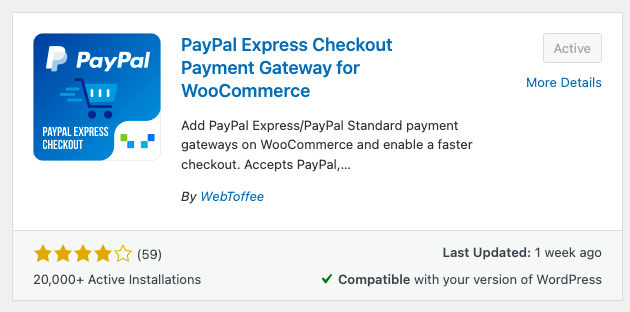
プラグインをインストールしてアクティブ化します。
ステップ2:PayPalで接続する
paypal.comにアクセスして、ビジネスアカウントにログインします。
ビジネスアカウントをお持ちでない場合は、[サインアップ]をクリックして作成してください。
ログイン後、[アクティビティ]タブで[ APIアクセス]を選択します。
![PayPalWebサイトの[アクティビティ]タブ](/uploads/article/39669/OYeq2j9Tt37yYutC.png)
[ REST API統合]まで下にスクロールし、PayPalAPIオプションから[RESTAPIアプリとクレデンシャルの管理]オプションをクリックします。
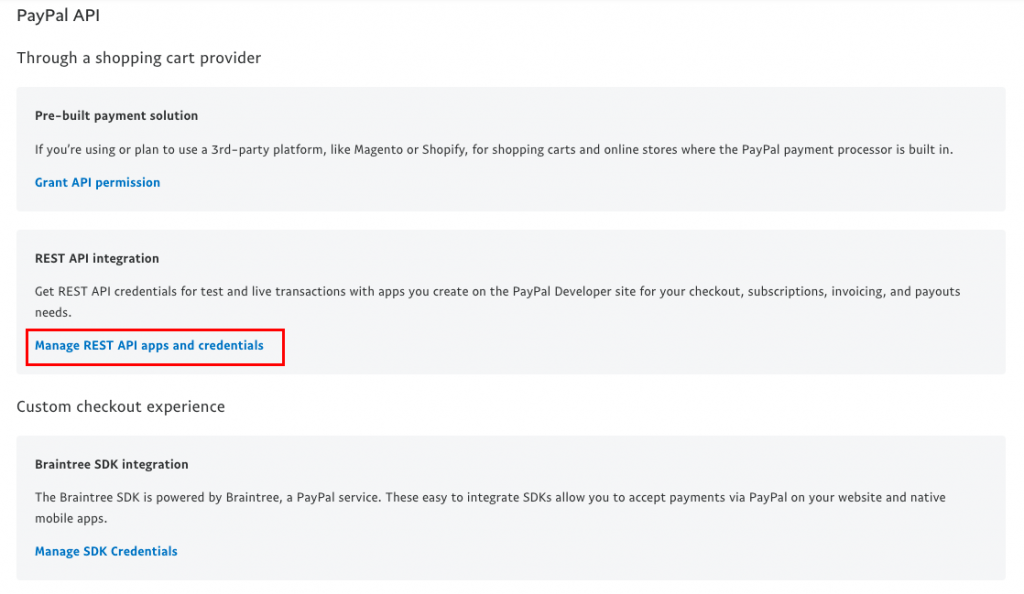
PayPalデベロッパーエクスペリエンスをクリックして、ショップをPayPalに接続します。
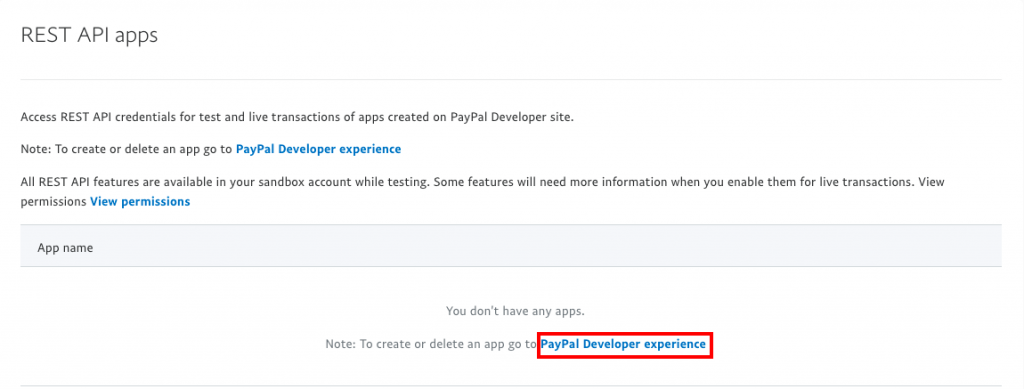
サンドボックスモードまたはライブモードから選択します。 この記事では、サンドボックスアカウントを使用します。
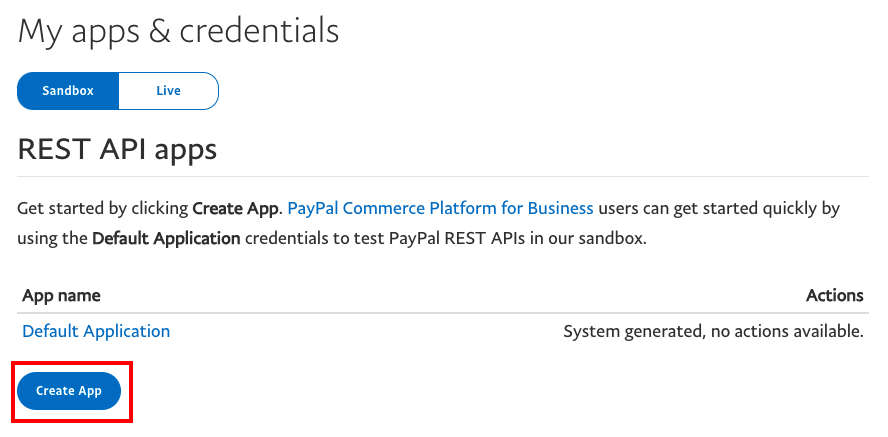
[アプリの作成]をクリックして続行します。
アプリ名を入力します。
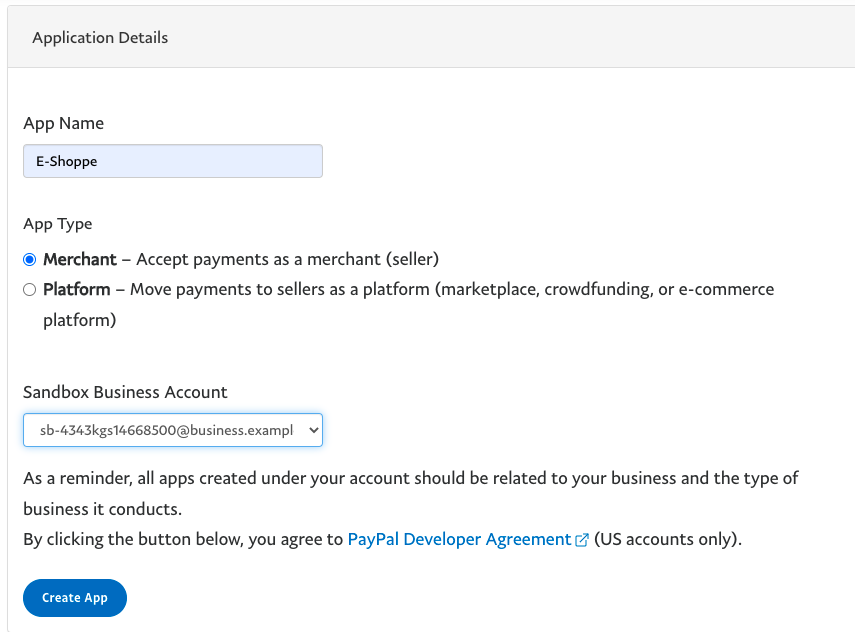
販売者としての支払いを受け入れるには、アプリの種類として[販売者]を選択します。
[アプリの作成]をクリックしてセットアップを完了します。
SandboxAPIクレデンシャルページに移動します。
ここで、クライアントIDとシークレットとともにサンドボックスアカウントを確認できます。
秘密鍵は非表示になっています。[表示]をクリックして表示します。

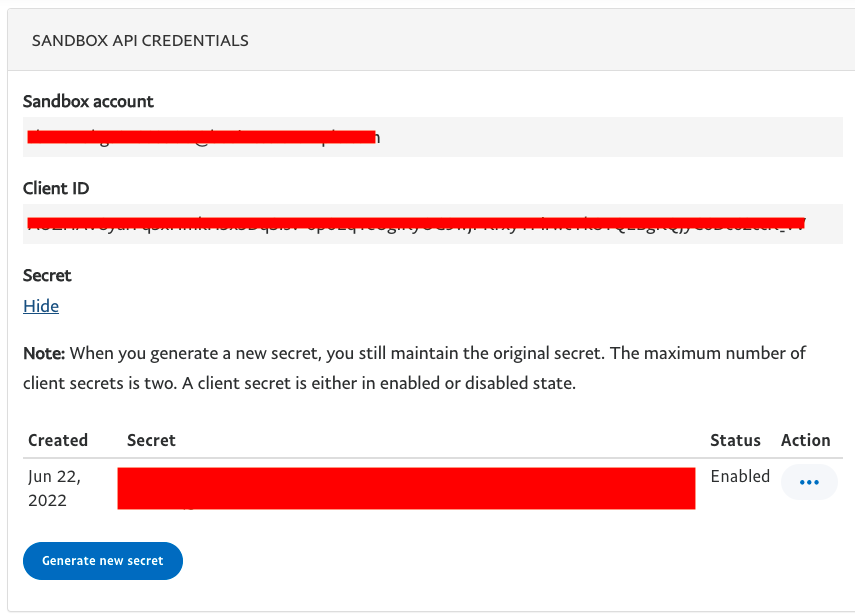
クライアントIDとシークレットをコピーします。これらのクレデンシャルをWooCommerce支払いオプションに追加する必要があります。
ステップ3:PayPalクレデンシャルを設定する
WordPressダッシュボードの[ WooCommerce ]> [設定]に移動します。
[支払い]タブを選択し、 PayPalExpressを有効にします。
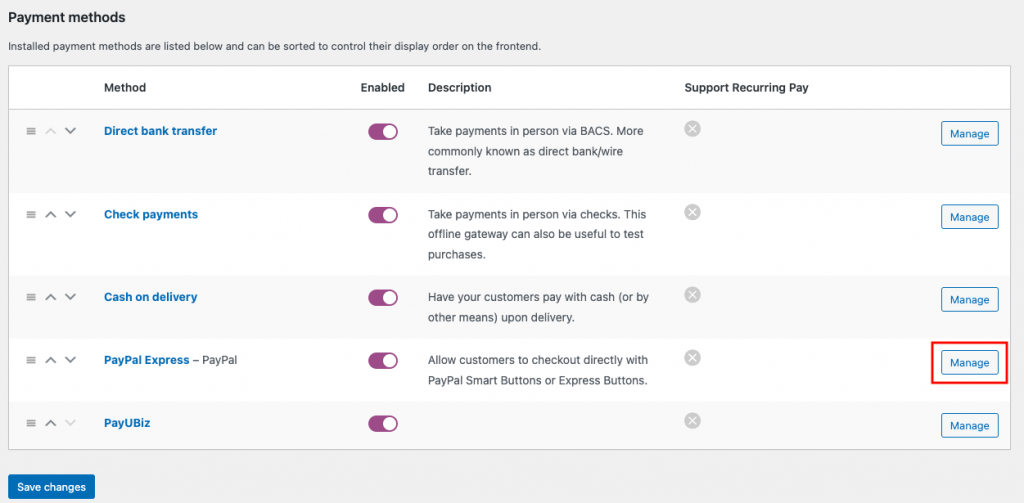
[管理]をクリックして、WooCommerceストアでPayPal支払いゲートウェイを構成します。
PayPalペイメントゲートウェイのチェックボックスを有効にします。
支払いボタンとしてスマートボタンを選択します。
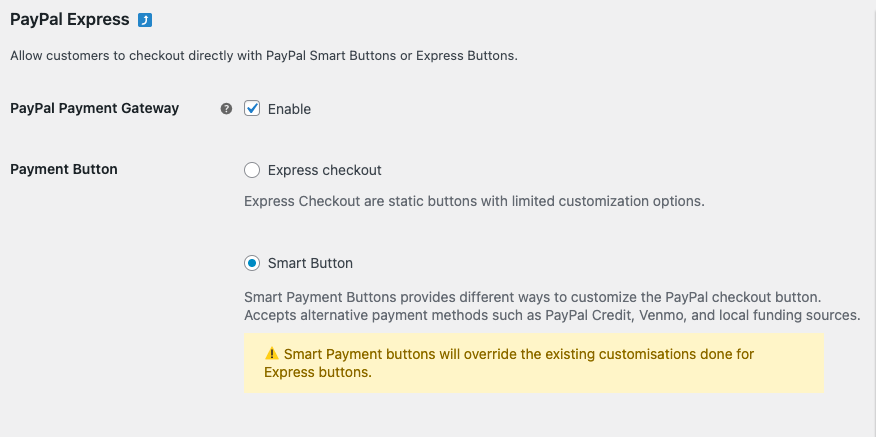
下にスクロールして 環境オプション 支払いをテストするにはサンドボックスモードを選択し、支払いを受け入れるにはライブモードを選択します。
表示されたフィールドにクライアントIDとシークレットを入力します。
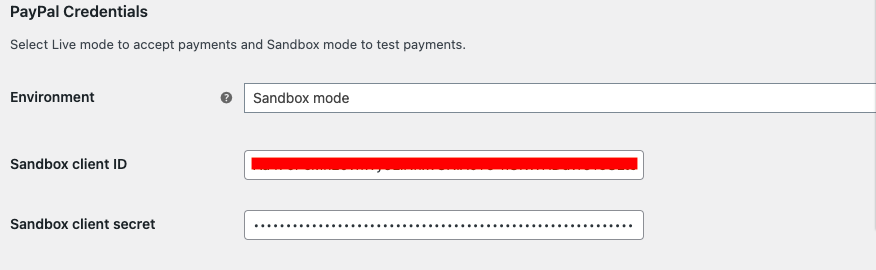
一番下までスクロールし、[変更を保存]をクリックして設定を適用します。
ステップ4:支払いをテストする
WooCommerceストアの商品ページに移動し、チェックアウトに進みます。
チェックアウトページに[後で支払う]ボタンが表示されます。
![チェックアウトページの[後で支払う]ボタン](/uploads/article/39669/XUbja196r2DsGJNM.png)
一部の国では、ユーザーは4x PayPalボタンを表示して、4回の均等分割払いで請求額を支払うことができます。
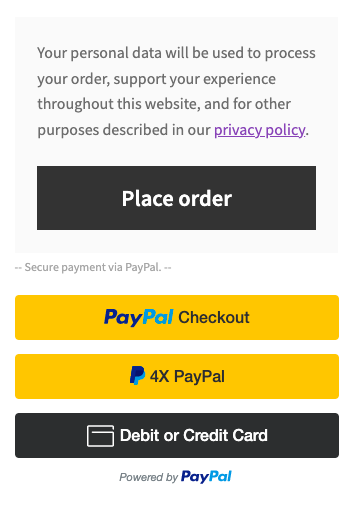
[後で支払う]をクリックすると、PayPalのログインページに移動します。
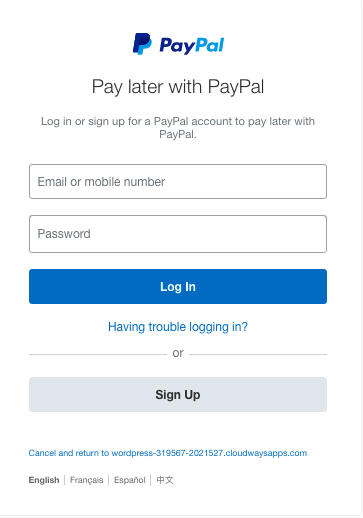
資格情報を使用してログインします。
[後で支払う]オプションを選択し、後で支払う方法を選択します。
![[後で支払う]オプションを選択する](/uploads/article/39669/RScfugJK1gUZs33E.png)
PayPalクレジットまたは4回払いのオプションから選択できます。
[続行]をクリックします。
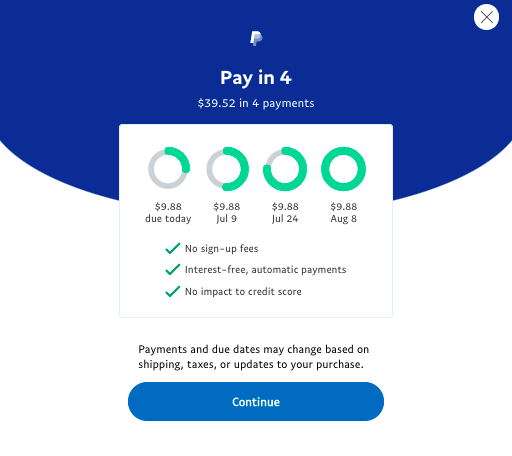
合計金額は4回の支払いに分割されます。
[続行]をクリックして続行します。
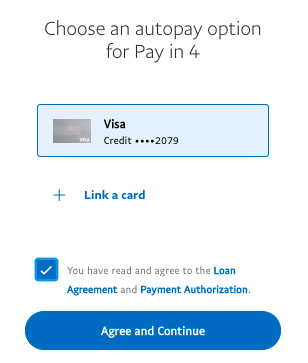
カードをリンクして、分割払いの自動支払いオプションを有効にします。
[同意して続行]をクリックします。
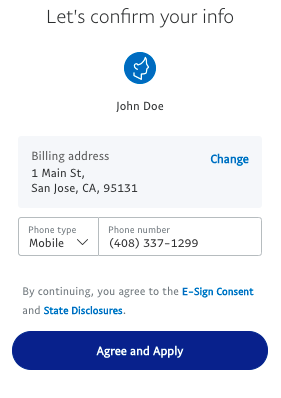
請求先住所を確認し、[同意して適用]をクリックします。
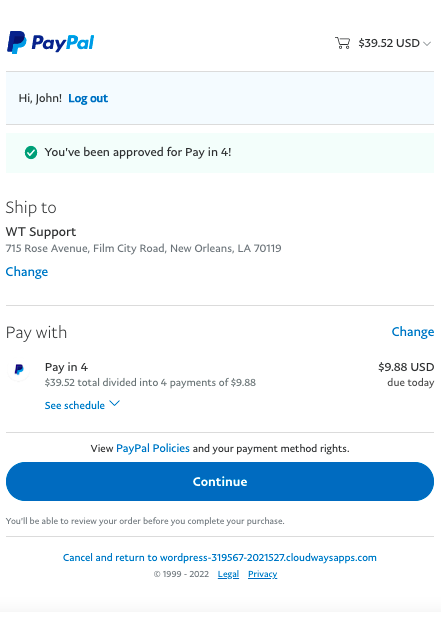
[続行]をクリックして注文を確認します。
注文が行われ、確認ページに移動します。
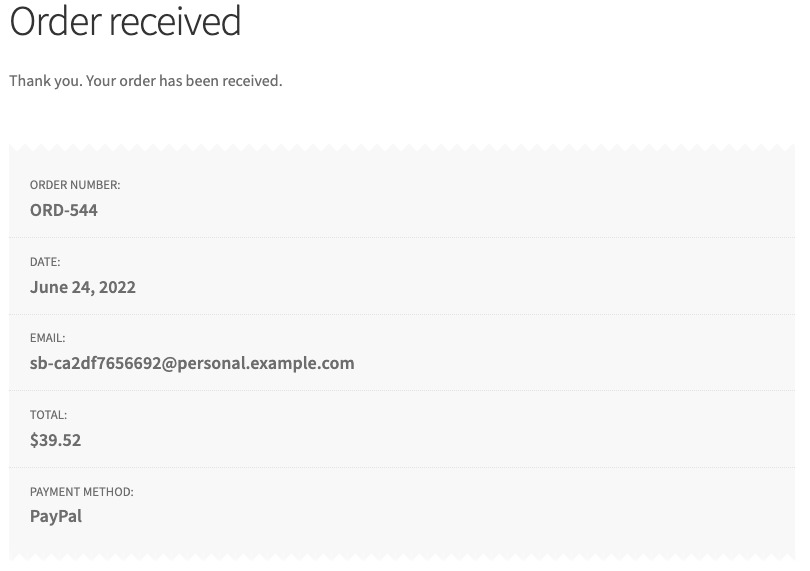
まとめ
PayLaterをサポートするWooCommerceで利用可能な他の多くの支払いゲートウェイオプションがあります。 ただし、PayPalは世界的に受け入れられており、国際的な支払いをシームレスに受け入れます。 この記事で説明したプラグインは、ロケーションベースの支払い方法やその他のユーザー固有の支払いオプションなどのスマートチェックアウトオプションを有効にするのにも役立ちます。
この記事が、WooCommerceストアでPayPal後払いオプションを設定するのに役立つことを願っています。 以下にご意見をお聞かせください。
